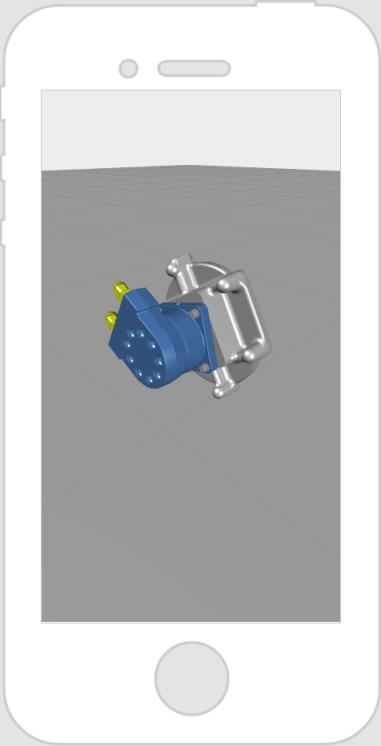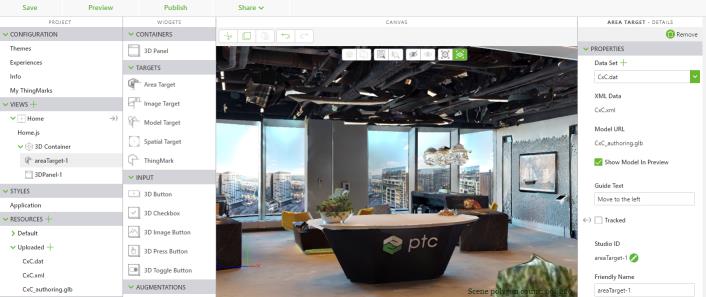|
属性
|
JavaScript
|
类型
|
说明
|
||
|
文本
|
text
|
string
|
小组件上显示的文本。
|
||
|
高度
|
height
|
number
|
标签的高度。默认设置为 0.05(或当字段留空白时)。
|
||
|
宽度
|
width
|
number
|
标签宽度。
|
||
|
类
|
class
|
string
|
分配给小组件的类。
目前支持以下 CSS 属性:
• font-family—设置字体系列
• color—设置字体/填充颜色
• --text-stroke-color—与 color 类似,但用于设置字体笔划颜色
• --text-stroke-width—设置笔划宽度
• font-weight—设置字体的磅数或宽度
• font-style
—设置字体样式(常规、斜体等)
• background-color—设置标签的填充颜色
• text-decoration—支持下划线
• border-color—设置标签的边框颜色
• border-radius—设置图像的边框圆角
• border-style—设置标签的边框样式
• border-width—设置标签的边框宽度
• border—将 border-color、border-style 和 border-width 结合在一起
• padding—在标签文字外部填充
例如,在“项目”窗格中的“样式”下面,单击“应用程序”,然后在编辑器中输入以下内容:
.my-label {
font-family: Century Gothic; color: black; --text-stroke-color: yellow; --text-stroke-width: 3px; font-weight: normal; font-style: italic; background-color: grey }
然后,在 3D 标签的“类”字段中,输入 my-label。这是指 > 中添加的内容。
|
||
|
启用基于状态的格式
|
enableStateFormatting
|
boolean
|
允许您根据 ThingWorx 中定义的状态定义设置小组件的格式。
选中此复选框,则会显示以下属性:
• 从属字段
• 状态定义
例如,如果 3D 标签的状态定义值为 error,则标签将变成红色。
|
||
|
从属字段
|
stateFormatValue
|
string
|
|||
|
状态定义
|
stateFormat
|
boolean
|
|||
|
字体系列
|
fontFamily
|
string
|
字体的样式。输入有效的字体系列,例如 Arial、Times New Roman、Century Gothic 等。默认设置为 Arial。
|
||
|
字体颜色
|
fontColor
|
string
|
字体的颜色。输入颜色名称、十六进制值或 RGBA 值。例如,如果希望字体为红色,则可以输入以下任意一项内容:
• red
• #FF0000
• rgba(255, 0, 0, 1)
默认设置为“黑色”。
|
||
|
字体轮廓颜色
|
fontOutlineColor
|
string
|
字体轮廓的颜色。输入颜色名称、十六进制值或 RGBA 值。例如,如果希望标签轮廓为红色,则可以输入以下任意一项内容:
• red
• #FF0000
• rgba(255, 0, 0, 1)
默认设置为“白色”。
|
||
|
比例
|
scale
|
string
|
标签的比例。
|
||
|
X 坐标
|
x
|
number
|
标签在 X 轴上的位置。
|
||
|
Y 坐标
|
y
|
number
|
标签在 Y 轴上的位置。
|
||
|
Z 坐标
|
z
|
number
|
标签在 Z 轴上的位置。
|
||
|
X 旋转
|
rx
|
number
|
标签绕着 X 轴旋转的角度。
|
||
|
Y 旋转
|
ry
|
number
|
标签绕着 Y 轴旋转的角度。
|
||
|
Z 旋转
|
rz
|
number
|
标签围绕 Z 轴旋转的角度。
|
||
|
Billboard
|
billboard
|
boolean
|
使小组件围绕其中心旋转,以便其始终面向观看者。它与屏幕对齐。
|
||
|
遮蔽
|
occlude
|
boolean
|
如果选中此项,则小组件的几何体会消失,但同时在 3D 场景中也会遮蔽任何其他增强。
因此,背景或照相机的数据反馈会出现被遮蔽的小组件应该显示的位置上。此功能可用于隐藏周围的 3D 几何体来强调某些增强。
|
||
|
始终置顶
|
decal
|
boolean
|
无论 3D 场景的深度如何,小组件几何体均会叠加在场景中的任何其他增强上。如果设置为“是”,则永远不会被其他增强遮蔽。通常,可用于必须始终显示的标签或传感器。
|
||
|
不透明度 (1 不透明 - 0 透明)
|
opacity
|
number
|
介于 0 和 1 之间的数字,用于控制对象的透明度级别。0 = 完全透明,1 = 完全不透明。
|
||
|
枢轴
|
pivot
|
number
|
确定图像的枢轴点:
• 左上方
• 正上
• 右上方
• 左中
• 正中
• 右中
• 左下方
• 正下
• 右下方
|